【macOS】「開発元を検証できないため開けません」エラーが出るアプリを強制的に開く方法
2021年11月29日

macOS で、App Store 以外からダウンロードした勝手アプリで以下のようなエラーが出た場合、無視して強制的に開く方法を紹介します。
- 「"アプリ名"は、開発元を検証できないため開けません。」
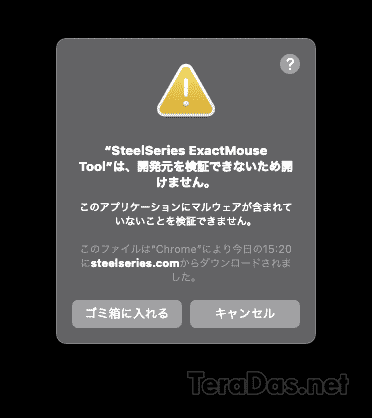
「セキュリティとプライバシー」設定を確認・変更
まず最初に、macOS の「システム環境設定」→「セキュリティとプライバシー」→「一般」→「ダウンロードしたアプリケーションの実行許可」が、「App Storeと確認済みの開発元からのアプリケーションを許可」になっていることを確認します。
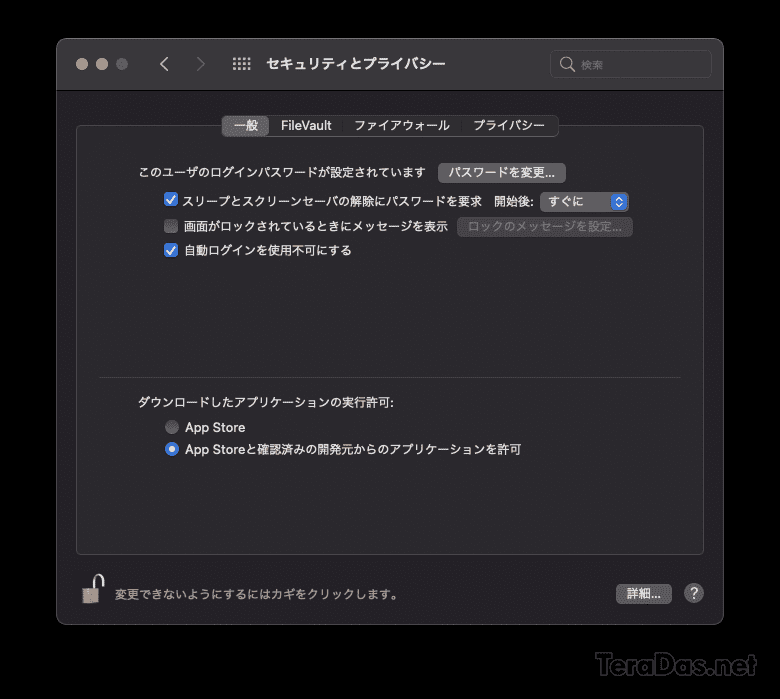
確認できたら次の手順に進みます。
Finder内でアプリを「control」を押しながらクリック→「開く」
※ 注意:これは、macOS のセキュリティ機能を故意に無視する操作のため、別途、自己責任でアプリの安全性確認を行う前提となります。
macOS で「開発元が確認できないアプリ」を強制的に開くには、以下の操作をします。
- Finder→「アプリケーション」から、当該アプリを「control」キーを押しながらクリック→「開く」
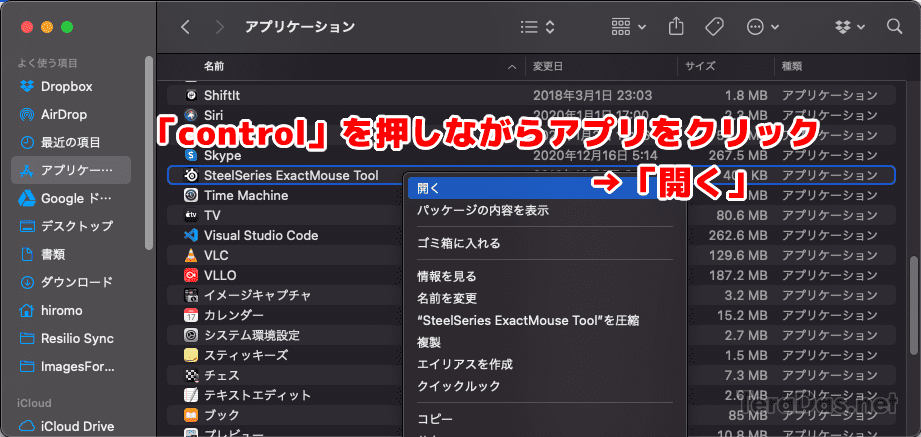
すると、以下のような画面が表示されるので、さらに「開く」を押します。
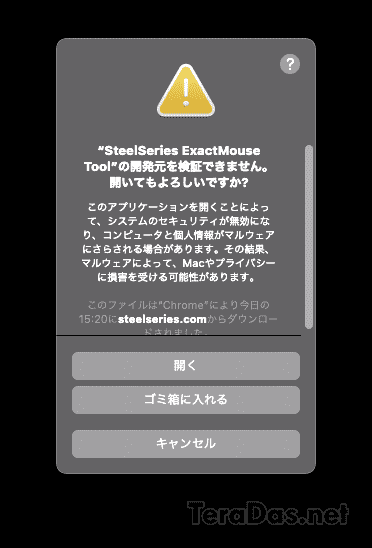
これで、開発元の検証ができないアプリを強制的に開くことができます。
ここでのポイントは、「Launchpad」からではなく、「Finder」内「アプリケーション」から操作する、という点。(Launchpad ではこの操作はできません。)
一度、この方法で開いたアプリは macOS 側で記憶され、以後は、Launchpad などからでも直接開けるようになります。







